勤務体系の登録・変更・削除を行います。
※この機能はサブウィンドウを表示しなければ使用出来ません。
|
1.勤務体系を登録する手順
手順1-1.[勤務体系設定]リンクを押します
サブウィンドウの【管理機能】欄にある[勤務体系設定]リンクを押します。
|
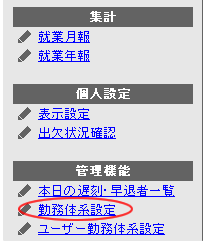
|
手順1-2. を押します を押します
勤務体系一覧画面の「新規勤務体系作成」ボタンを押します。
|
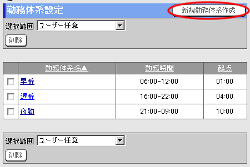
|
手順1-3.勤務体系情報を入力します
勤務体系の登録画面で勤務体系情報を入力してください。
※印字段変更時刻は勤務時間外を指定してください。
| 項目 |
説明 |
| 勤務体系名 |
勤務体系の名称を入力します。 |
| 勤務時間 |
勤務時間の開始時刻、終了時刻を設定します。 |
| 印字段変更時刻 |
印字段の変更時刻を設定します。 |
| 休憩時間 |
指定された勤務時間に対して、適用される休憩時間を設定します。
勤務時間内での休憩時間と、勤務時間外の休憩時間が設定できます。 |
手順1-4. を押してください を押してください
 を押すと勤務体系が登録され、勤務体系一覧画面に表示されます。 を押すと勤務体系が登録され、勤務体系一覧画面に表示されます。
|
 |
2.勤務体系を変更する手順
手順2-1.[勤務体系設定]リンクを押します
手順1-1と同様です。
手順2-2."勤務体系名"リンクを押します
勤務体系一覧画面で変更したい勤務体系の"勤務体系名"リンクを押してください。
手順2-3.勤務体系情報を変更します
勤務体系の変更画面で勤務体系情報を変更してください。
手順2-4. を押してください を押してください
 を押して変更完了となります。 を押して変更完了となります。
※[削除]ボタンを押すと、勤務体系を削除することができます。
|

 |
3.勤務体系を一覧から削除する手順
手順3-1.[勤務体系設定]リンクを押します
手順1-1と同様です。
手順3-2.削除する勤務体系を選択します
勤務体系一覧から、削除したい勤務体系を選択してください。
手順3-3. を押します を押します
 を押すと、削除の確認メッセージが表示されます。 を押すと、削除の確認メッセージが表示されます。
手順3-4. を押してください を押してください
 を押して削除完了となります。 を押して削除完了となります。
|

|

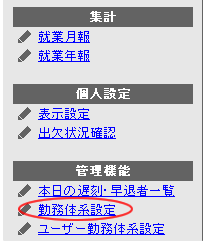
 を押します
を押します
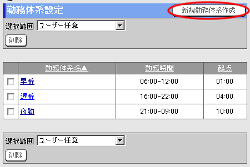
 を押してください
を押してください

 を押してください
を押してください

 を押します
を押します
 を押してください
を押してください
